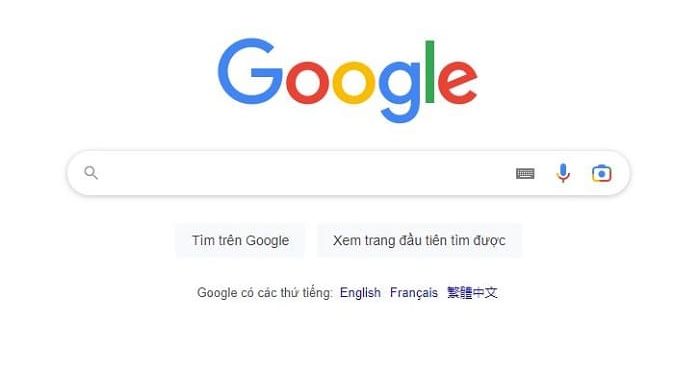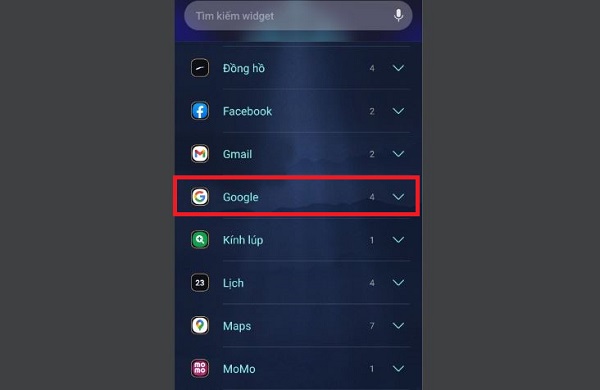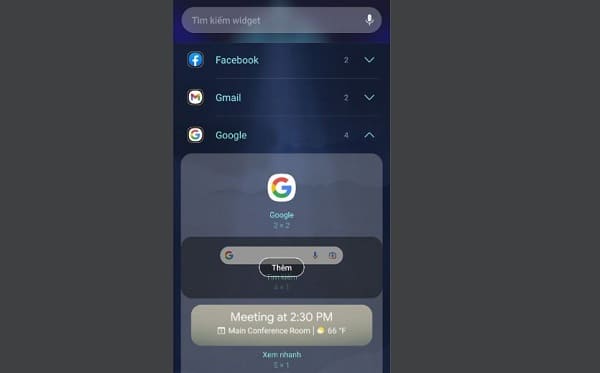Thanh tìm kiếm Google bị mất khiến cho bạn gặp nhiều bất tiện khi cần tìm kiếm thông tin, truy cập trang web nào đó? Trùm Thủ Thuật sẽ hướng dẫn anh em khắc phục với thủ thuật đơn giản.
Google Chrome là trình duyệt được sử dụng phổ biến đối với người dùng Android cũng như máy tính chạy hệ điều hành Windows. Thông thường, khi truy cập vào trình duyệt, bạn sẽ dễ dàng thấy thanh tìm kiếm Google. Sau đó, người dùng chỉ việc gõ từ khóa và thanh này để tìm kiếm các thông tin mình cần. Tuy nhiên, một số người dùng lại gặp phải trường hợp thanh tìm kiếm Google bị mất và không biết phải tìm kiếm lại bằng cách nào. Đừng quá lo lắng, Trùm Thủ Thuật sẽ giúp bạn phải quyết vấn đề này ngay với các thủ thuật điện thoại không quá phức tạp.

Hướng dẫn cách khắc phục thanh tìm kiếm Google bị mất
Bỗng một ngày trên điện thoại Android hoặc chiếc máy tính thân yêu của bạn không tìm thấy thanh tìm kiếm Google đâu? Hẳn là bạn cảm thấy vô cùng khó hiểu và bối rối vì không biết phải xử lý trí thế nào. Vậy thì áp dụng ngay các biện pháp dưới đây nhé, thanh tìm kiếm Google sẽ trở lại ngay.
Khắc phục thanh tìm kiếm Google bị mất trên máy tính
Đối với trình duyệt Chrome trên máy tính, anh em có thể thay đổi công cụ tìm kiếm. Do vậy, nếu như thanh tìm kiếm Google không thấy đâu, mà thay vào đó là các công cụ tìm kiếm khác. Thì có khả năng là công cụ đã bị đổi và bạn chỉ cần lấy lại bằng cách.
- Bước 1: Vào trình duyệt Chrome trên máy tính > Nhấn vào 3 chấm hàng dọc nằm ở góc trên cùng bên phải màn hình > Nhấn chọn Cài đặt.
- Bước 2: Nhấn vào mục Công cụ tìm kiếm ở menu bên trái > Tại mục Công cụ tìm kiếm được dùng trong thanh địa chỉ > Bạn nhấn vào dấu mũi tên ở ô vuông bên cạnh > Chọn vào Google.
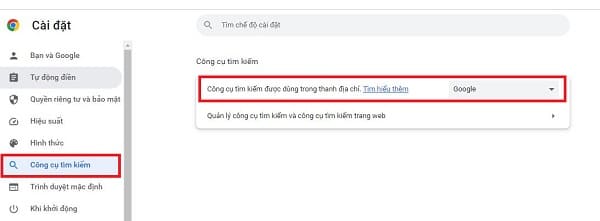
- Bước 3: Nhấn vào dấu mũi tên ở mục “Quản lý công cụ tìm kiếm và công cụ tìm kiếm trang web” > Cuộn xuống mục Công cụ tìm kiếm > Nhấn vào dấu 3 chấm bên cạnh Google > Chọn Đặt làm mặc định.
Thanh tìm kiếm Google bị mất trên điện thoại Android
Đối với điện thoại Android, thanh tìm kiếm Google thường nằm ở màn hình chính để người dùng dễ truy cập. Tuy nhiên, có khá nhiều tìm cách hiện thanh tìm kiếm Google trên Android ở màn hình chính vì bỗng dưng thanh tìm kiếm này “mất tích”. Có thể là bạn hoặc ai đó lúc dùng máy đã vô tình xóa thanh tìm kiếm này đi mà thôi! Dưới đây chính là đưa thanh Google ra màn hình chính với điện thoại Android.
Lưu ý: Các thao tác được mình thực hiện trên Samsung S10 5G. Với một số dòng Android khác thì các bước có thể có một vài thay đổi.
Cách đưa thanh tìm kiếm Google ra màn hình chính Android
- Bước 1: Tại màn hình chính, bạn nhấn giữ vào bất cứ khoảng trống nào trên màn hình > Khi giao diện tùy chỉnh màn hình xuất hiện thì thả tay ra > Nhấn vào tab Widget. (Ở một số dòng máy thì nhấn vào Tiện ích).
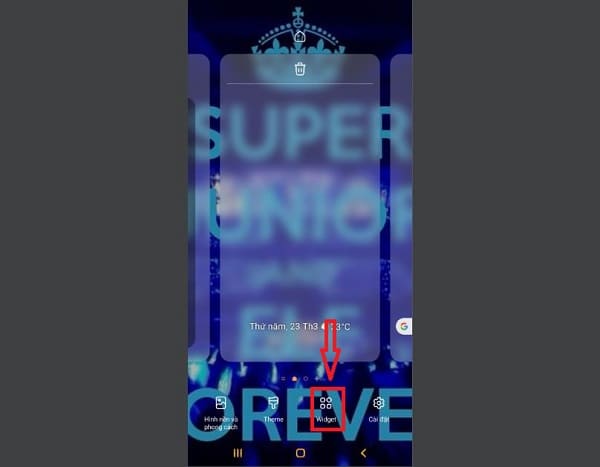
- Bước 2: Trong danh sách hiện ra, bạn nhấn vào mũi tên trỏ xuống ở dòng Google (Nếu không Google đâu bạn có thể gõ vào khung tìm kiếm Widget để tìm nhé).
- Bước 3: Sau khi các mục con của Google hiện ra, bạn sẽ thấy thanh tìm kiếm Google ở đây > Nhấn vào thanh tìm kiếm đó và chọn Thêm. Sau đó, thanh tiện ích tìm kiếm bằng Google sẽ xuất hiện ở màn hình chính.
- Bước 4: Nếu bạn muốn tùy chỉnh kích thước thanh tìm kiếm này > Nhấn giữ vào thanh tìm kiếm Google ở màn hình chính > Khi khung chỉnh kích thước xuất hiện thì điều chỉnh theo ý muốn.
Một số lưu ý:
- Nếu muốn đưa thanh tìm kiếm của Chrome ra màn hình chính > Bạn thực hiện tương tự nhưng là chọn vào mục Chrome nhé.
- Nếu muốn xóa thanh tìm kiếm này, người dùng nhấn giữ vào thanh tìm kiếm > Chọn Xóa.
Trên đây là các bước khắc phục tình trạng Thanh tìm kiếm Google bị mất. Chúc bạn thực hiện thành công nhé!
XEM THÊM: